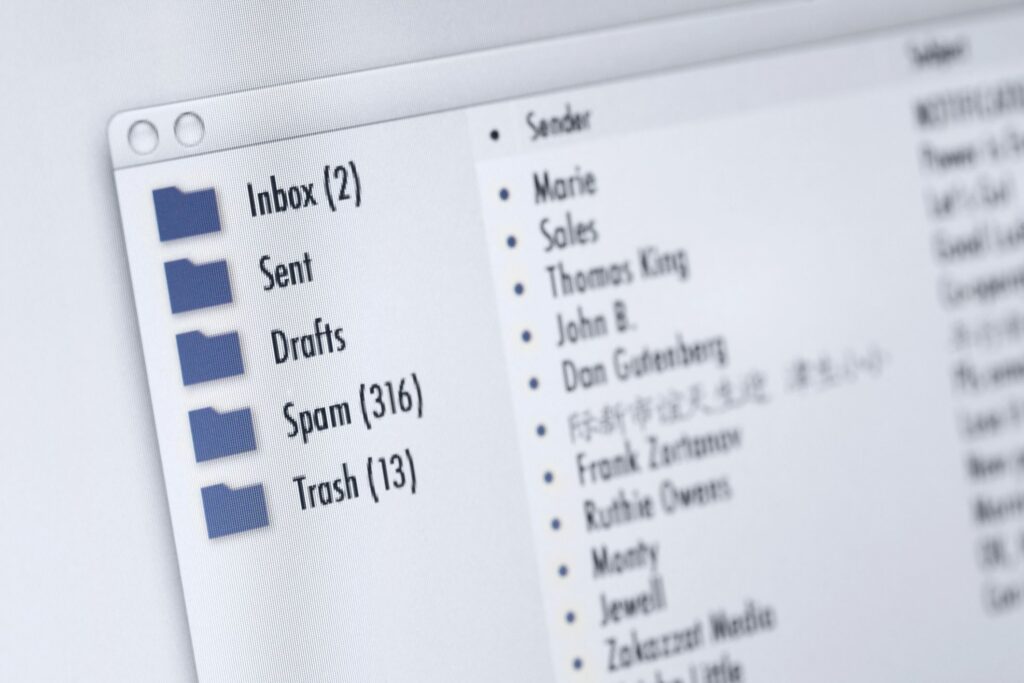Comment modifier la taille de la police des listes de diffusion Outlook
ce qu’il faut savoir
- choisir voir > Paramètres d’affichage > autres réglages > changer police de colonne et police de ligne d’installation.
- Appliquer à plusieurs dossiers : sélectionnez dossier avec modifications > voir > change de vue > Appliquer la vue actuelle à d’autres dossiers de messagerie > sélectionner dossier.
Cet article explique comment modifier la taille, le type et le style de police de la liste de diffusion Outlook pour un dossier spécifique et comment appliquer ces paramètres à d’autres dossiers.
Si le texte de votre liste de diffusion Outlook est difficile à lire ou si vous n’aimez pas son apparence, modifiez la taille de la police, le type de police ou le style de police. La police peut être modifiée pour n’importe quel dossier spécifique que vous souhaitez. Par exemple, agrandissez les dossiers Boîte de réception et Brouillons pour faire ressortir ces messages.
Les instructions de cet article s’appliquent à Outlook 2019, 2016, 2013, 2007 et Outlook pour Microsoft 365.
Comment modifier la taille de la police de la liste de diffusion d’Outlook
Changer la taille de la police d’une liste de diffusion n’est pas la même chose que changer la taille de la police d’un e-mail. Lorsque vous modifiez la police utilisée pour la liste des messages, la police du texte de l’e-mail n’est pas affectée.
Pour modifier l’apparence des polices dans les listes de messages :
-
Ouvrez le dossier dans lequel vous souhaitez modifier la police et accédez à voir Étiquette.
-
à l’intérieur jusqu’à présent groupe, sélectionnez Paramètres d’affichage. Dans Outlook 2007, sélectionnez voir > jusqu’à présent > Personnaliser la vue actuelle.
-
à l’intérieur Paramètres d’affichage avancés boîte de dialogue, sélectionnez autres réglages.
-
à l’intérieur autres réglages boîte de dialogue, sélectionnez police de ligne.
Si vous souhaitez modifier la police des en-têtes de colonne, sélectionnez police de colonneCela modifie l’apparence du nom de l’expéditeur affiché au-dessus de la ligne d’objet dans la liste des e-mails.
-
à l’intérieur Police de caractère boîte de dialogue, sélectionnez la Police de caractère, le style de policeet Taille.
-
choisir D’ACCORD.
-
à l’intérieur autres réglages boîte de dialogue, sélectionnez D’ACCORD.
-
à l’intérieur Paramètres d’affichage avancés boîte de dialogue, sélectionnez D’ACCORD.
-
La liste de diffusion du dossier affiche le format de police que vous choisissez.
-
La modification du format de police pour des dossiers spécifiques donne à chaque dossier un aspect différent afin que vous puissiez vous souvenir du dossier que vous consultez.
Comment appliquer ces modifications à chaque dossier
Pour appliquer des modifications de police à plusieurs dossiers :
-
Sélectionnez le dossier dans lequel vous appliquez les modifications de police.
-
aller à voir onglet et sélectionnez change de vue > Appliquer la vue actuelle à d’autres dossiers de messagerie.
-
à l’intérieur vue de l’application boîte de dialogue, cochez la case en regard de chaque dossier auquel vous souhaitez appliquer le nouveau style.
choisir Appliquer des vues aux sous-dossiers Si vous souhaitez utiliser la même taille de police, le même type et le même style dans les sous-dossiers.
-
choisir D’ACCORD L’attente est terminée.
Merci de nous en informer!
Dites-nous pourquoi !
D’autres détails ne sont pas assez difficiles à comprendre